Приховуємо фотографії ВКонтакте
При деяких обставинах у користувачів соціальної мережі ВКонтакте може виникнути необхідність приховати особисті фотографії. Якою б не була причина приховування, адміністрація VK.com вже надала все необхідне для цих цілей кожному користувачеві.
До того, як почати процес закриття фотографій, рекомендується визначитися з пріоритетами важливості, так як в деяких випадках картинки простіше видалити. Якщо ж вам все ж потрібно закрити фото від одного або всіх користувачів, дотримуйтесь поданої далі інструкції в залежності від вашого випадку.
зміст
Приховування фото ВКонтакте
Перш за все важливо розуміння, що випадків, коли потрібно приховати свої фотографії, досить багато і рішення кожної окремої проблеми вимагає розгляду. У більшості випадків, буквально будь-яка проблема з фото ВКонтакте дозволяється шляхом їх видалення.
Виконуючи процес приховування своїх фотографій, пам'ятайте, що в деяких випадках пророблені дії є незворотними.
Представлені нижче інструкції дозволяють без проблем вирішити проблему приховування картинок на особистій сторінці в тому чи іншому вигляді, дивлячись чого ви хочете домогтися.
Приховуємо превью фото на особистій сторінці
Як відомо, на особистій сторінці кожного користувача ВКонтакте присутній спеціалізований блок фотографій, куди поступово збираються різні знімки в міру їх додавання. Враховуються тут як завантажені картинки, так і збережені користувачем вручну.
Процес приховування фотографій з даного блоку є нормою для більшості користувачів і не може викликати якихось серйозних проблем.
- Перейдіть до розділу «Моя Сторінка» через головне меню.
- Пошукайте спеціалізований блок з фотографіями на особистій сторінці.
- Наведіть курсор миші на картинку яку вам необхідно приховати.
- Тепер потрібно натиснути на іконку хрестика, що з'явилася в верхньому правому куті зображення зі спливаючої підказкою «Приховати».
- Після натискання згаданого значка фотографія, яка перебуває слідом за віддаленої, зміститься на її місце.
- За умови видалення всіх фотографій з стрічки або внаслідок їх переміщення в приватний альбом з обмеженими правами доступу, даний блок дещо видозміниться.
- За умови видалення всіх фотографій з стрічки або внаслідок їх переміщення в приватний альбом з обмеженими правами доступу, даний блок дещо видозміниться.
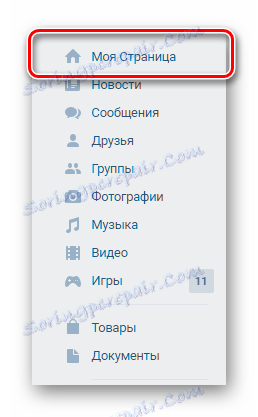
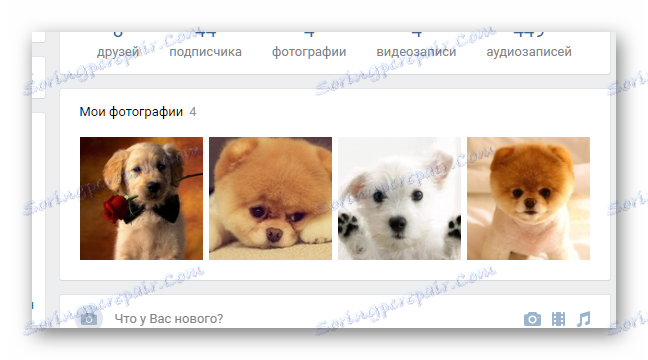
Кількість одночасно відображаються зображень в даному блоці не може перевищувати чотирьох штук.

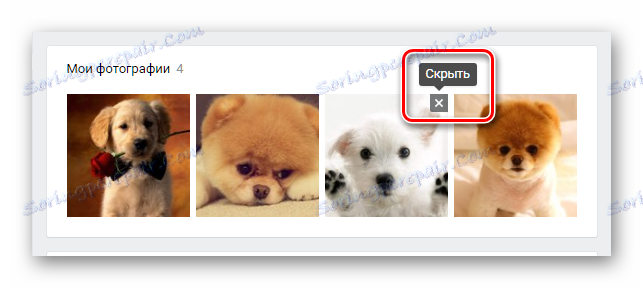
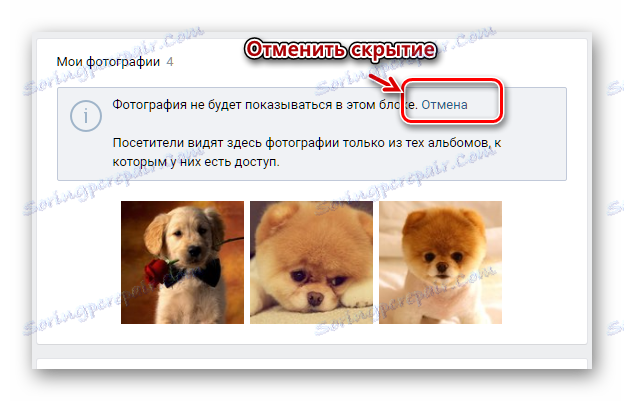
Рекомендується звернути увагу на з'явиться підказка над превью фото. Саме тут ви можете відновити тільки що вилучену картинку з цієї стрічки, клікнувши на посилання «Скасувати».
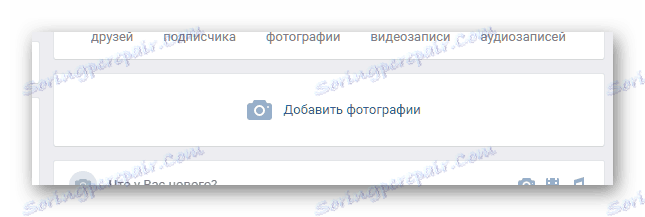
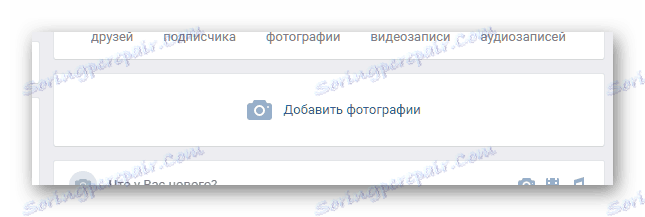
Після всіх виконаних маніпуляцій приховування можна вважати закінченим. Зверніть увагу, що прибрати знімки з цієї стрічки можливо виключно вручну, тобто, для цих цілей немає ніяких довірених розширень або додатків.
Приховуємо фото з відміткою
Нерідко трапляється таке, що будь-якої ваш друг або просто знайома людина відзначає вас на зображенні або фото без вашого відома. У цьому випадку можливо скористатися спеціальним розділом налаштувань соц. мережі ВКонтакте.
В процесі приховування фотографій, де вас відзначили, всі дії відбуваються через настройки сторінки. Отже, після виконання рекомендацій будуть прибрані абсолютно всі знімки, де ви були відзначені.
- Відкрийте головне меню ВК, клацнувши по власній фотографії профілю в правій верхній частині сторінки.
- Через розкрився список перейдіть до розділу «Налаштування».
- Тепер вам необхідно через навігаційне меню переключитися на вкладку приватність.
- У настроювальному блоці «Моя сторінка» знайдіть пункт «Хто бачить фотографії, на яких мене відзначили».
- Поруч з раніше названої написом розкрийте додаткове меню і виберіть пункт «Тільки я».
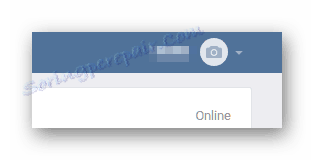
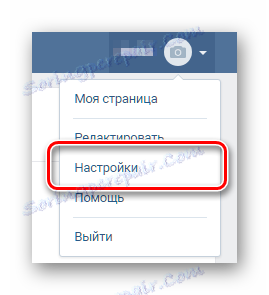
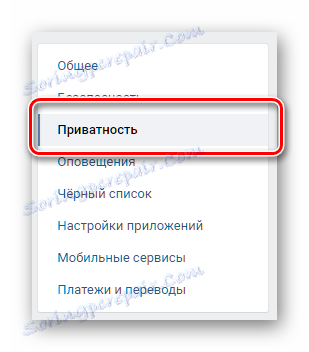
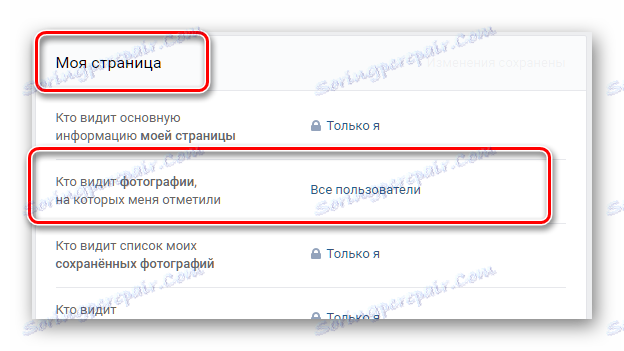
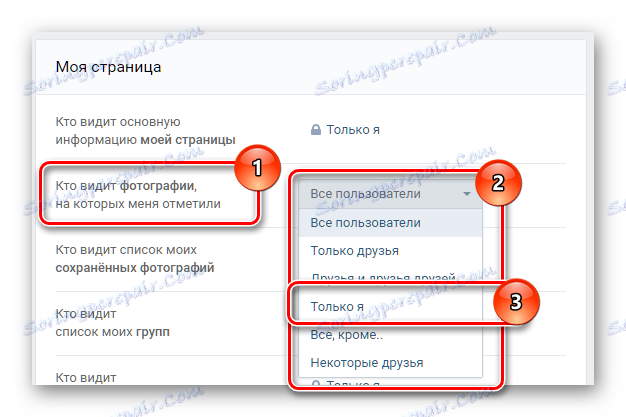
Тепер, якщо вас хтось спробує відзначити на якийсь фотографії, вийшла відмітка буде видно тільки вам. Таким чином, фотографію можна вважати прихованою від сторонніх користувачів.
Адміністрація ВКонтакте дозволяє завантажувати абсолютно будь-які фото, але з деякими несуттєвими обмеженнями за віковою рейтингу. Якщо ж який-небудь користувач опублікував звичайне фото з вами, єдиним виходом тут є особисте звернення з проханням про видалення.
Будьте уважні, виставлені налаштування приватності зазначених зображень поширюються на всі фото без винятків.
Будьте уважні, виставлені налаштування приватності зазначених зображень поширюються на всі фото без винятків.
Приховуємо альбоми і завантажені фото
Досить часто перед користувачами виникає проблема, коли необхідно приховати альбом або яку-небудь завантажену на сайт фотографію. В даному випадку рішення криється безпосередньо в налаштуваннях папки з цими файлами.
Якщо виставлені налаштування приватності дозволяють бачити альбом або кілька зображень виключно вам як власникові облікового запису, то ці файли не будуть відображатися в стрічці з фотографіями на особистій сторінці.
При необхідності виставлення унікальних налаштувань приватності лише деяким фото вам доведеться все робити вручну.
- Перейдіть до розділу «Фотографії» через головне меню.
- Щоб зробити приховування будь-якого фотоальбому, наведіть на нього курсор миші.
- У правому верхньому куті натисніть на її зображення зі спливаючої підказкою «Редагування альбому».
- У вікні редагування обраного фотоальбому знайдіть блок налаштувань приватності.
- Тут ви можете приховати цю папку з зображеннями від усіх користувачів або ж залишити доступ тільки друзям.
- Виставивши нові налаштування приватності, для підтвердження закриття альбому натисніть кнопку «Зберегти зміни».
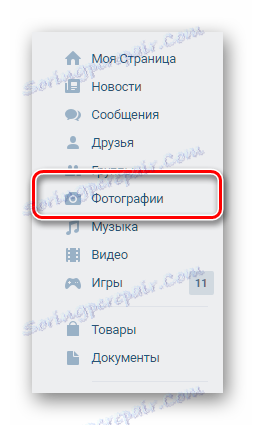
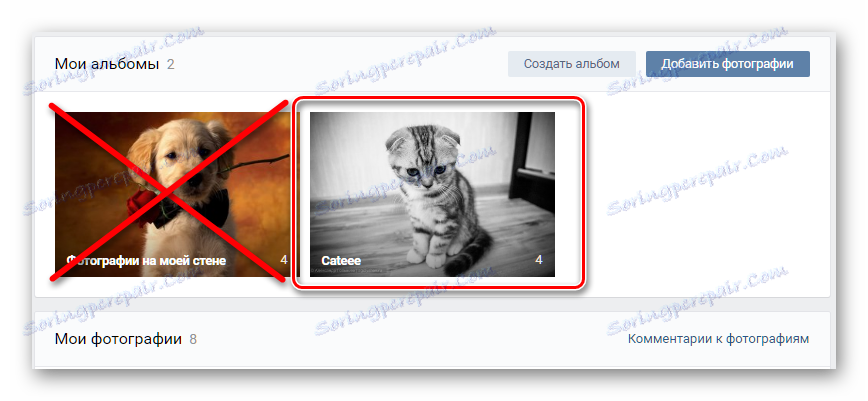
Налаштування приватності неможливо редагувати в випадку з альбомом «Фотографії на моїй стіні».
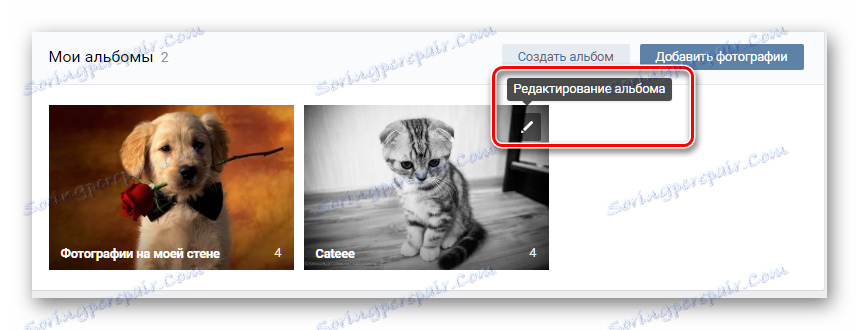
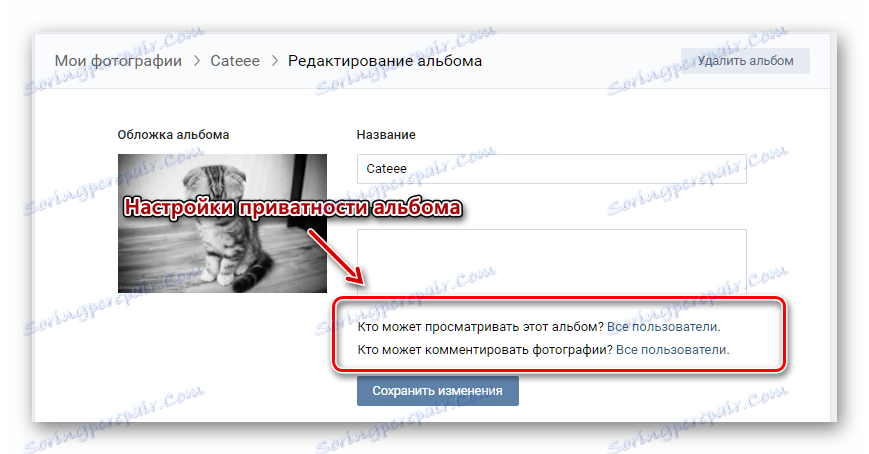
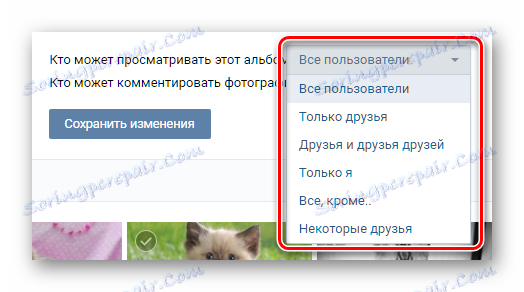
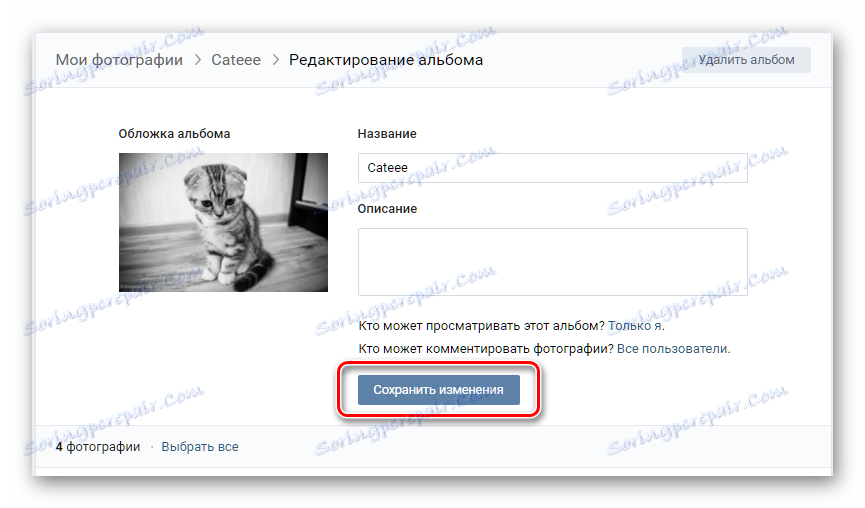
Виставлені налаштування приватності для фотоальбому, в більшості випадків, не вимагають перевірки. Якщо у вас все ж є бажання переконатися в правильності налаштувань, що приховані картинки видно лише вам, ви можете попросити одного перейти на вашу сторінку і від його особи упевнитися, приховані чи папки з картинками.
За замовчуванням приватним є виключно альбом «Збережені фотографії».
На сьогоднішній день адміністрацією ВКонтакте не надаються можливості приховування будь-якого окремо взятого зображення. Таким чином, щоб приховати окреме фото вам буде потрібно створити новий альбом з відповідними налаштуваннями приватності і перемістити в нього файл.
Бережіть свої особисті дані та бажаємо вам удачі!
